







By จัสติน ซาบริน่าอัปเดตเมื่อ 31 สิงหาคม 2021
หากคุณลืมรหัสผ่านบน iPhone X หรือ iPhone X ของคุณถูกปิดใช้งาน จะมีข้อความแจ้งว่า iPhone ของคุณถูกปิดใช้งาน ถ้าคุณต้องการ ปลดล็อค iPhone X/XS/XR โดยไม่ต้องใช้รหัสผ่านจากนั้นคุณต้องอ่านบทความนี้ หาก iPhone X ของคุณถูกปิดใช้งาน คุณอาจรู้สึกหมดหนทาง เห็นได้ชัดว่ามันไม่ได้เกิดขึ้นกับทุกคน แต่สิ่งนี้เกิดขึ้นกับพวกเราส่วนใหญ่ บางครั้งคุณอาจเปลี่ยนรหัสผ่านหน้าจอบ่อยเกินไปแล้ว ลืมรหัสผ่านหน้าจอ, คู่สมรสของคุณเปลี่ยนรหัสผ่านโดยไม่บอกคุณ และแม้แต่ลูกซุกซนของคุณก็ล็อค iPhone ของคุณ รำคาญ? ไม่ต้องกังวล หากคุณลืมรหัสผ่านบน iPhone ของคุณ คุณยังมีโอกาส ปลดล็อก iPhone X, iPhone XR, iPhone XS, XS Max และ iPhone 11 โดยไม่ต้องใช้รหัสผ่าน.

วันนี้เราจะมาอธิบาย 4 วิธีที่จะช่วยคุณ ลบรหัสผ่านจาก iPhone ที่ปิดใช้งาน. มันง่ายมากที่จะเลี่ยงรหัสผ่าน iPhone หากคุณสามารถทำตามคำแนะนำทีละขั้นตอนได้ โปรดทราบว่าไม่ว่าวิธีใดเป็นวิธีที่มีประโยชน์มากที่สุดในการลบรหัสผ่าน iPhone ข้อมูลทั้งหมดบน iPhone จะถูกลบ ดังนั้นจึงเป็นเรื่องสำคัญที่จะต้องสำรองข้อมูลและไฟล์ของคุณก่อนที่จะเริ่ม
สารบัญ
ในส่วนนี้ เราจะเรียนรู้เกี่ยวกับเครื่องมือระดับมืออาชีพสำหรับการลบหน้าจอล็อก iPhone UkeySoft ตัวปลดล็อค คือสิ่งที่คุณต้องการ! เป็นผู้ช่วยที่ดีสำหรับคุณได้อย่างรวดเร็ว ปลดล็อก iPhone โดยไม่ต้องใช้รหัสผ่าน หรือ face ID อะไรก็ตามที่ iPhone ของคุณถูกปิดการใช้งานหรือหน้าจอเสีย
เหตุใดเราจึงขอแนะนำตัวปลดล็อก iPhone อันทรงพลังนี้:
ขั้นตอนที่ 1. เปิด UkeySoft Unlocker
หลังการติดตั้ง เปิด UkeySoft Unlocker บน Windows/Mac ของคุณ หากต้องการลบรหัสผ่าน iPhone X โปรดเลือกตัวเลือก "ปลดล็อกรหัสผ่านหน้าจอ"

ขั้นตอนที่ 2. เชื่อมต่อ iPhone X กับคอมพิวเตอร์
ใช้สาย USB ของ Apple เพื่อเชื่อมต่อ iPhone X กับคอมพิวเตอร์ แล้วอุปกรณ์จะตรวจจับอุปกรณ์ของคุณ หลังจากนั้นให้คลิกปุ่ม "ถัดไป"

ขั้นตอนที่ 3 ใส่ iPhone X ไปที่โหมดการกู้คืน
ในการกำจัดการล็อกหน้าจอ iPhone คุณต้องทำให้ iPhone X ของคุณเข้าสู่โหมดการกู้คืนด้วยตนเอง
ใส่ iPhone X เข้าสู่โหมดการกู้คืน:
กดและปล่อยปุ่มเพิ่มระดับเสียงอย่างรวดเร็วแล้วตามด้วยปุ่มลดระดับเสียง จากนั้นให้กดปุ่มด้านข้างค้างไว้จนกว่าจะเข้าสู่โหมดการกู้คืน
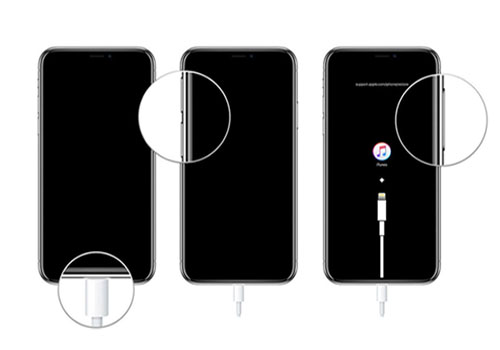
หลังจากนั้นให้คลิกปุ่ม "ถัดไป"

ขั้นตอนที่ 4 ดาวน์โหลดแพ็คเกจเฟิร์มแวร์สำหรับ iPhone X
UkeySoft จะวิเคราะห์ iPhone ของคุณและจัดเตรียมแพ็คเกจเฟิร์มแวร์ที่เหมาะสมสำหรับ iPhone X ของคุณ เพียงคลิกที่ปุ่ม “ดาวน์โหลด” เพื่อดาวน์โหลดและตรวจสอบแพ็คเกจเฟิร์มแวร์

ขั้นตอนที่ 5. เริ่มปลดล็อก iPhone X Passcode
หลังจากการตั้งค่าข้างต้น ให้คลิกปุ่ม "ปลดล็อก" เพื่อเริ่มลบรหัสผ่าน iPhone

ขั้นตอนที่ 6. ปลดล็อกรหัสผ่าน iPhone X สำเร็จ
ยินดีด้วย! คุณได้ลบรหัสผ่านออกจาก iPhone X ที่ล็อคอยู่ ตอนนี้คุณสามารถรีสตาร์ทและรีเซ็ตรหัสผ่านใหม่ได้

วิธีการ ปลดล็อกรหัสผ่าน iPhone X ด้วยแอพ iCloud หรือ Find My iPhone บน iPhone เครื่องอื่นเป็นอีกวิธีหนึ่ง แต่จะใช้งานได้เฉพาะเมื่อเปิดใช้งาน "Find My iPhone" และ iPhone เชื่อมต่อกับอินเทอร์เน็ต ใช้เวลาเพียงไม่กี่นาทีในการล้างข้อมูลอุปกรณ์ รวมทั้งรหัสผ่านหน้าจอ iPhone) โปรดทำตามขั้นตอนด้านล่างเพื่อใช้แอป iCloud หรือ Find My iPhone เพื่อปลดล็อก iPhone X ที่ปิดใช้งานโดยไม่ต้องใช้รหัสผ่าน:
ขั้นตอนที่ 1. ไปที่ icloud.com บน iPhone/คอมพิวเตอร์/iPad เครื่องอื่น
หรือใช้ iPhone เครื่องอื่นที่สามารถเข้าถึงได้เพื่อดาวน์โหลดและติดตั้งแอพ "Find My iPhone" บน App Store
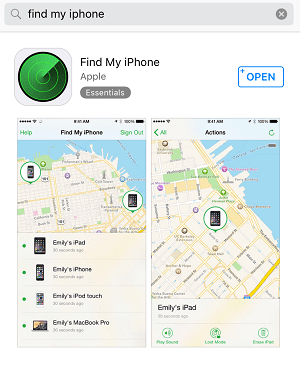
ขั้นตอนที่ 2 หลังจากนั้น ลงชื่อเข้าใช้บัญชี iCloud ของคุณด้วย Apple ID และรหัสผ่านที่ใช้บน iPhone ที่ล็อค
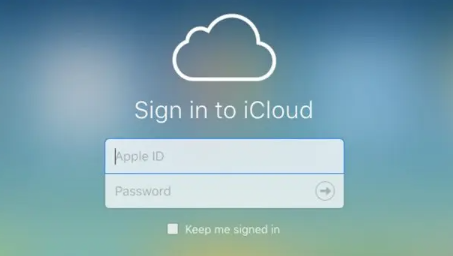
ขั้นตอนที่ 3 หากคุณลงชื่อเข้าใช้ iCloud สำเร็จ ให้คลิกตัวเลือก "ค้นหา iPhone"

ขั้นตอนที่ 4 คลิกตัวเลือก "อุปกรณ์ทั้งหมด" เพื่อค้นหา iPhone X ของคุณ เพียงคลิกที่มันแล้วแตะ "ลบ iPhone" จากนั้นจะลบข้อมูลและการตั้งค่าทั้งหมดใน iPhone X ของคุณ รวมทั้งรหัสผ่านจะถูกลบออกจาก iPhone ของคุณ

หากคุณลืมรหัสผ่าน iPhone คุณจะต้อง กู้คืนและลบ iPhone ของคุณด้วย iTunesวิธีนี้จะลบข้อมูลและการตั้งค่าของคุณ รวมถึงรหัสผ่าน
หากคุณเพิ่งเชื่อมข้อมูล iPhone กับ iTunes และปิดการใช้งาน "Find My iPhone" บน iPhone X ของคุณ ขอแสดงความยินดีด้วย! คุณสามารถกู้คืน iPhone X โดยใช้ iTunes เพื่อกำจัด iPhone ที่ปิดใช้งาน มาดูกันว่ามันทำงานอย่างไร!
ขั้นตอนที่ 1 ใช้สาย USB เพื่อเชื่อมต่อ iPhone X ที่ล็อคไว้กับคอมพิวเตอร์ที่เชื่อถือได้ซึ่งคุณเคยเชื่อมข้อมูลด้วยก่อนหน้านี้ จากนั้นเปิด iTunes บนคอมพิวเตอร์
ขั้นตอนที่ 2 ใน iTunes ค้นหา iPhone X ของคุณ จากนั้นคลิก "สรุป" > "กู้คืน iPhone"
ขั้นตอนที่ 3 ทำตามคำแนะนำบนหน้าจอ คลิกปุ่ม "กู้คืน" อีกครั้ง หลังจากเสร็จแล้ว ให้รีสตาร์ท iPhone X ของคุณ และคุณสามารถดู iPhone ได้บนอินเทอร์เฟซ Hello จากนั้นคุณสามารถเข้าถึงและรีเซ็ตรหัสผ่านใหม่ได้

เคล็ดลับ: หากจำเป็น คุณสามารถคลิก "กู้คืนข้อมูลสำรอง" เพื่อสำรองข้อมูลของคุณ
ตอนนี้คุณได้เรียนรู้วิธีปลดล็อก iPhone X ด้วย iTunes แล้ว
หากคุณล้มเหลวในการลบรหัสผ่าน iPhone ด้วย iCloud หรือ iTunes คุณสามารถใช้โหมดการกู้คืนเพื่อลบรหัสผ่านหน้าจอ iPhone ได้ นี่คือขั้นตอนง่าย ๆ ในการทำให้ iPhone X เข้าสู่โหมดการกู้คืน:
ขั้นตอนที่ 1. เปิดแอป iTunes บน Mac หรือ PC ของคุณ
ขั้นตอนที่ 2 เชื่อมต่อ iPhone X ของคุณกับคอมพิวเตอร์ผ่านสาย USB ของ Apple
ขั้นตอนที่ 3 ทำตามขั้นตอนเพื่อให้ iPhone X เข้าสู่โหมดการกู้คืน:
กดปุ่มเพิ่มระดับเสียง จากนั้นกดปุ่มลดระดับเสียงอย่างรวดเร็ว จากนั้นกดปุ่มด้านข้างค้างไว้จนกว่าคุณจะเห็นหน้าจอการกู้คืน iTunes บน iPhone X
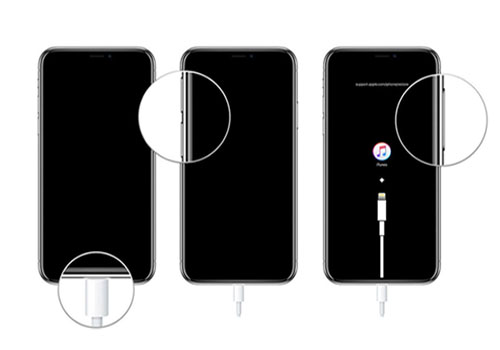
ขั้นตอนที่ 4 หน้าต่างปรากฏขึ้นใน iTunes มีตัวเลือกให้ "กู้คืน" หรือ "อัปเดต" iPhone ที่นี่คุณต้องแตะที่ตัวเลือก "กู้คืน"
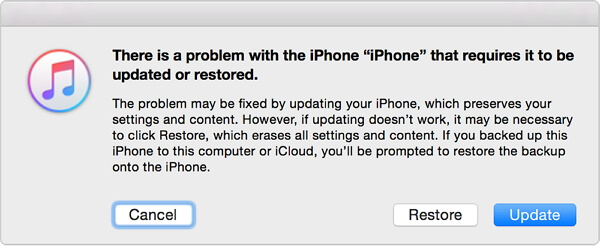
ตอนนี้คุณได้ลบข้อมูลทั้งหมดบน iPhone X รวมถึงรหัสผ่านแล้ว คุณสามารถตั้งค่า iPhone X ของคุณเมื่อการกู้คืนเสร็จสิ้น
หมายเหตุ: กระบวนการนี้จะใช้เวลานานกว่าจะเสร็จสมบูรณ์ บางครั้ง มันทำให้ iPhone เข้าสู่โหมดการกู้คืน และเป็นการยากที่จะออกจากโหมดการกู้คืน หากคุณต้องการใช้วิธีที่ใช้งานง่ายและประหยัดเวลา โปรดดูวิธีที่ 1 เพื่อใช้เครื่องมือของบุคคลที่สามเพื่อปลดล็อกรหัสผ่านหน้าจอล็อกของ iPhone
Prompt: คุณจำเป็นต้อง เข้าสู่ระบบ ก่อนที่คุณจะสามารถแสดงความคิดเห็น
ยังไม่มีบัญชี กรุณาคลิกที่นี่เพื่อ ทะเบียน.
ลบ Apple ID, ล็อคหน้าจอ, เวลาหน้าจอ และล็อค MDM ออกจากอุปกรณ์ iOS โดยไม่ต้องใช้รหัสผ่าน

เพลิดเพลินกับชีวิตดิจิทัลที่ปลอดภัยและอิสระ
ประโยชน์
มัลติมีเดีย
สงวนลิขสิทธิ์© 2023 UkeySoft Software Inc. สงวนลิขสิทธิ์
ยังไม่มีความคิดเห็น พูดอะไรสักอย่าง...